Kur ir Mans dators operētājsistēmā Windows 11? Kā viegli atrast “šo datoru”!

Uzziniet, kā atjaunot “Mans dators” operētājsistēmā Windows 11, lai viegli piekļūtu saviem failiem un informācijai.
Ja jūsu Realtek digitālajai izvadei nav skaņas, problēmas novēršana kļūst ļoti svarīga, lai atjaunotu audio pieredzi. Realtek skaņas kartes tiek plaši izmantotas datoros, taču skaņas trūkums, izmantojot digitālo izvadi, var radīt vilšanos. Izpratne par iespējamiem cēloņiem un darbības, lai atrisinātu šo problēmu, var palīdzēt atjaunot skaņu.
Šajā rokasgrāmatā mēs izpētīsim izplatītākos skaņas trūkuma iemeslus, izmantojot efektīvas metodes šīs problēmas novēršanai.

Kas izraisa Realtek digitālo izvadi, nav skaņas kļūdu?
Šeit ir daži izplatīti aktivizētāji, kas var izraisīt kļūdu “Realtek digitālajai izvadei nav skaņas”.
Šo trigeru identificēšana un novēršana var palīdzēt efektīvi atrisināt kļūdu “Realtek digitālajai izvadei nav skaņas”.
Kā novērst Realtek digitālo izvadi, ja operētājsistēmā Windows nav skaņas problēmu?
1. metode: iestatiet skaļruņus kā noklusējuma ierīci
Skaļruņu iestatīšana kā noklusējuma atskaņošanas ierīce bieži vien var novērst problēmu “Realtek digitālajai izvadei nav skaņas”, nodrošinot, ka sistēma skaņu novirza pa pareizo kanālu. Tālāk ir norādītas darbības, kas jāveic.
1. darbība: ar peles labo pogu noklikšķiniet uz skaņas ikonas uzdevumjoslā un atlasiet “Atvērt skaņas iestatījumus” vai pārejiet uz Vadības paneli> Aparatūra un skaņa> Skaņa.
2. darbība. Skaņas iestatījumos atveriet cilni “Atskaņošana”.
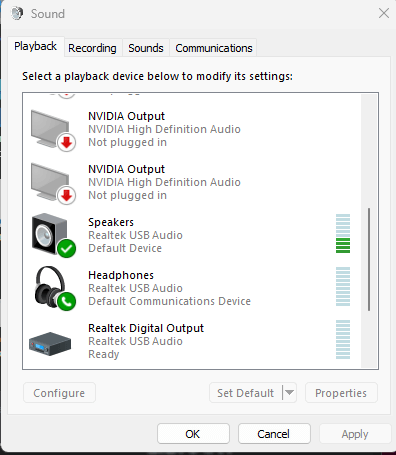
3. darbība. Atrodiet opciju “Skaļruņi” vai “Realtek digitālā izvade”. Ar peles labo pogu noklikšķiniet uz tā un izvēlieties "Iestatīt kā noklusējuma ierīci". Pārliecinieties, vai blakus ir redzama zaļā atzīme, kas norāda, ka tā ir noklusējuma ierīce.

4. darbība: noklikšķiniet uz “Lietot” un pēc tam uz “Labi”. Pārbaudiet audio, lai pārbaudītu, vai problēma ir novērsta.
Ja šī metode neatrisina problēmu, var būt nepieciešamas papildu problēmu novēršanas darbības.
Lasiet arī: 10 labākās bezmaksas programmatūras Windows draiveru dublēšanai un atjaunošanai
2. metode: atkārtoti instalējiet Realtek audio draiveri
Vai jūsu Realtek digitālajai izvadei ir problēmas ar skaņu jūsu Windows sistēmā? Realtek audio draivera atkārtota instalēšana var palīdzēt atrisināt šo problēmu. Veiciet šīs darbības, lai atkārtoti instalētu draiveri un, iespējams, novērstu skaņas trūkumu, izmantojot digitālo izvadi.
1. darbība: nospiediet taustiņu kombināciju Windows + X un atlasiet “Ierīču pārvaldnieks”. Izvērsiet sadaļu “Skaņas, video un spēļu kontrolleri”.
2. darbība: ar peles labo pogu noklikšķiniet uz Realtek audio ierīces un izvēlieties "Atinstalēt ierīci". Ja tiek prasīts, atzīmējiet izvēles rūtiņu “Dzēst šīs ierīces draivera programmatūru” un noklikšķiniet uz “Atinstalēt”.
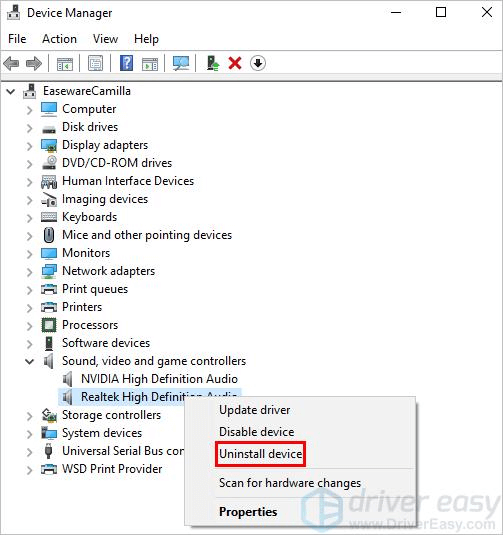
3. darbība. Apmeklējiet oficiālo Realtek vietni vai sava datora ražotāja vietni. Atrodiet savai sistēmai jaunāko saderīgo audio draiveri. Lejupielādējiet draivera programmatūru.
4. darbība. Palaidiet lejupielādēto draivera failu un izpildiet ekrānā redzamos norādījumus, lai to instalētu.
5. darbība: restartējiet datoru pēc instalēšanas pabeigšanas. Pēc restartēšanas pārbaudiet, vai ir novērsta audio problēma ar Realtek digitālo izvadi.
Realtek audio draivera atkārtota instalēšana bieži vien var novērst ar draiveri saistītas problēmas, kas var izraisīt skaņas trūkumu digitālajā izvadē. Ja problēma joprojām pastāv, var būt nepieciešama papildu problēmu novēršana.
Lasiet arī: Kā novērst problēmu “Draiveri nevar ielādēt šajā ierīcē” operētājsistēmā Windows 11?
3. metode: atjauniniet Realtek draiveri, izmantojot ierīču pārvaldnieku
Realtek draiveru atjaunināšanas nodrošināšana var būtiski ietekmēt sistēmas audio veiktspēju. Ja Windows sistēmā rodas skaņas problēmas ar Realtek Digital Output, risinājums varētu būt draivera atjaunināšana, izmantojot ierīču pārvaldnieku.
Veiciet šīs darbības, lai atjauninātu Realtek draiveri un, iespējams, novērstu skaņas trūkumu, izmantojot digitālo izvadi.
1. darbība: nospiediet “Windows + X” un atlasiet “Ierīču pārvaldnieks”.
2. darbība. Ierīču pārvaldnieka logā izvērsiet sadaļu “Skaņas, video un spēļu kontrolleri”.
3. darbība: ar peles labo pogu noklikšķiniet uz Realtek audio ierīces un atlasiet “Atjaunināt draiveri”.
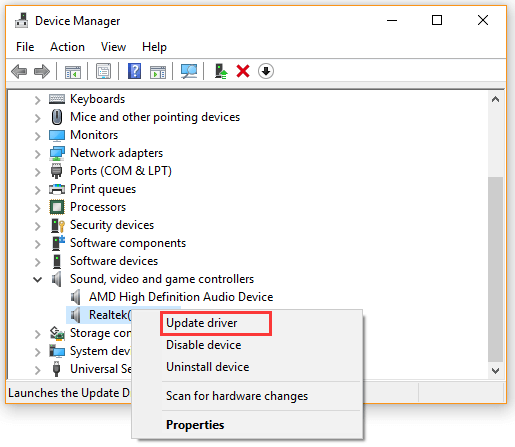
4. darbība. Izvēlieties “Automātiski meklēt atjauninātu draivera programmatūru”.
5. darbība. Izpildiet ekrānā redzamos norādījumus, lai ļautu Windows meklēt un instalēt jaunākos draivera atjauninājumus jūsu Realtek ierīcei.
6. darbība. Kad atjaunināšana ir pabeigta, restartējiet datoru.
Realtek draivera atjaunināšana, izmantojot ierīču pārvaldnieku, bieži vien var atrisināt saderības vai veiktspējas problēmas, kas var izraisīt skaņas trūkumu digitālajā izvadē. Ja problēma joprojām pastāv, var būt nepieciešama turpmāka problēmu novēršana.
Lasiet arī: Kā lejupielādēt un atjaunināt Dell Latitude 5420 draiverus operētājsistēmai Windows
4. metode: izmantojiet Smart Driver Care, lai automātiski atjauninātu draiverus
Atšķirībā no manuālajiem draiveru atjauninājumiem, Smart Driver Care izmantošana piedāvā racionalizētu un visaptverošu risinājumu Realtek Digital Output skaņas problēmu risināšanai. Šī metode automatizē draivera atjaunināšanas procesu, nodrošinot, ka jūsu Realtek audio draiveris, cita starpā, tiek bez piepūles atjaunināts uz jaunāko versiju.
Lūk, kā Smart Driver Care var nodrošināt nevainojamu risinājumu skaņas problēmu risināšanai.
1. darbība. Apmeklējiet Smart Driver Care oficiālo vietni. Lejupielādējiet un instalējiet savā datorā programmu Smart Driver Care.
2. darbība. Pēc instalēšanas atveriet programmu Smart Driver Care. Noklikšķiniet uz pogas "Skenēt tūlīt", lai sāktu skenēšanas procesu.
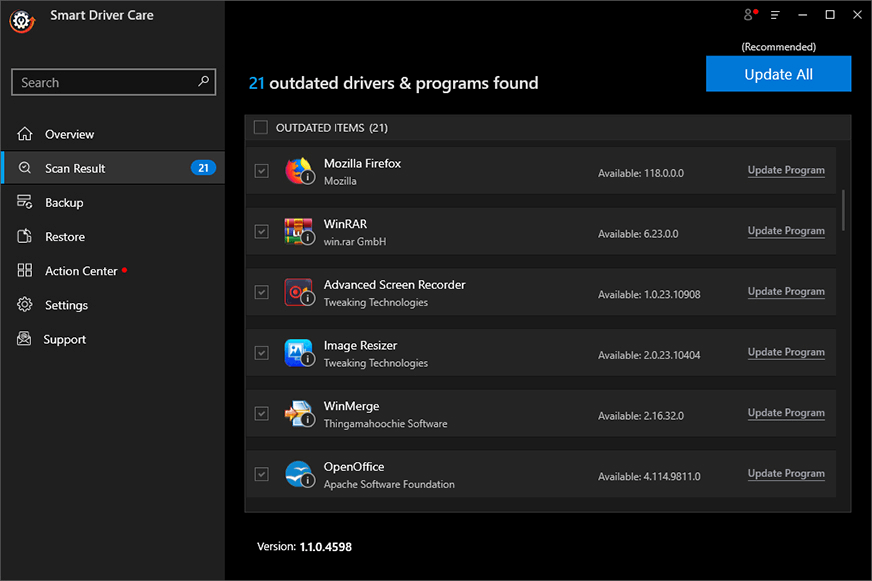
3. darbība. Smart Driver Care pārbaudīs, vai sistēmā nav novecojušu vai trūkstošu draiveru.
4. darbība. Kad skenēšana ir pabeigta, novecojušo draiveru sarakstā atrodiet Realtek audio draiveri. Atlasiet Realtek draiveri un noklikšķiniet uz pogas “Atjaunināt” vai “Atjaunināt visu”, lai automātiski lejupielādētu un instalētu jaunāko draiveri.
Piezīme. Mēs iesakām iegādāties Smart Driver Care premium versiju, lai vienlaikus atjauninātu visus draiverus .
5. darbība. Kad draivera atjauninājumi ir instalēti, restartējiet datoru, kā to pieprasa Smart Driver Care.
Smart Driver Care nodrošina automatizētu un efektīvu veidu, kā atjaunināt draiverus, tostarp Realtek audio draiveri, nodrošinot, ka sistēma ir aprīkota ar jaunākajiem atjauninājumiem, lai, iespējams, atrisinātu problēmas ar digitālo izvadi.
Lasiet arī: Salīdzinājums: Advanced Driver Updater VS Driver Easy
Secinājums
Skaņas problēmu novēršana var būt nomākta, taču risinājumi bieži vien ir viegli pieejami. Tiem, kuriem Realtek digitālajā izvadē nav skaņas kļūdu, veiciet šajā rakstā aprakstītās darbības. No noklusējuma atskaņošanas ierīces iestatījumu pārbaudes līdz draiveru atjaunināšanai varat izmantot jebkuru no iepriekš minētajām metodēm, lai novērstu problēmu.
Izmantojot noteiktu mērķtiecīgu problēmu novēršanu, skaņas problēmas, iespējams, var novērst, atjaunojot nevainojamu digitālo audio no jūsu Realtek aparatūras. Sekojiet mums sociālajos tīklos – Facebook, Instagram un YouTube.
Uzziniet, kā atjaunot “Mans dators” operētājsistēmā Windows 11, lai viegli piekļūtu saviem failiem un informācijai.
Uzziniet, kā viegli mainīt fona attēlu operētājsistēmā Windows 11. Šeit ir 6 efektīvas metodes, kā to izdarīt, izmantojot dažādas pieejas.
Nepublicējiet savus attēlus bez maksas vietnē Instagram, ja varat par tiem saņemt samaksu. Lasiet un uzziniet, kā nopelnīt naudu vietnē Instagram un maksimāli izmantot šo sociālo tīklu platformu.
Uzziniet, kā viegli rediģēt un noņemt PDF metadatus. Šī rokasgrāmata palīdzēs jums viegli rediģēt vai noņemt PDF metadatus dažos vienkāršos veidos.
Vai jūs zināt, ka Facebook ir pilns jūsu tālruņu kataloga kontaktu saraksts, kā arī viņu vārds, numurs un e-pasta adrese.
Problēma var kavēt datora pareizu darbību, un, lai tos novērstu, var būt nepieciešams mainīt drošības iestatījumus vai atjaunināt draiverus.
Šis emuārs palīdzēs lasītājiem pārvērst bootable USB par ISO failu, izmantojot trešās puses programmatūru, kas ir brīvi lietojama un droša pret ļaunprātīgu programmatūru.
Vai esat saskāries ar Windows Defender kļūdas kodu 0x8007139F, un jums ir grūti veikt skenēšanu? Tālāk ir norādīti veidi, kā varat novērst problēmu.
Šī visaptverošā rokasgrāmata palīdzēs novērst “Uzdevumu plānotāja kļūdu 0xe0434352” jūsu Windows 11/10 datorā. Apskatiet labojumus tūlīt.
LiveKernelEvent 117 Windows kļūda izraisa datora sasalšanu vai negaidītu avāriju. Uzziniet, kā to diagnosticēt un novērst, veicot ekspertu ieteiktās darbības.
Šis emuārs palīdzēs lasītājiem novērst PowerPoint, kas neļaus man ierakstīt audio problēmas Windows datorā un pat ieteikt citus ekrāna ierakstīšanas aizstājējus.
Domājat, kā rakstīt PDF dokumentā, jo jums ir jāaizpilda veidlapas, jāpievieno anotācijas un jānoliek paraksti. Jūs esat nejauši atradis pareizo ierakstu, lasiet tālāk!
Šis emuārs palīdzēs lietotājiem noņemt ūdenszīmi Sistēmas prasības, kas nav izpildītas, lai izbaudītu vienmērīgāku un drošāku pieredzi ar operētājsistēmu Windows 11, kā arī tīrāku darbvirsmu.
Šis emuārs palīdzēs MacBook lietotājiem saprast, kāpēc rodas rozā ekrāna problēmas un kā tās novērst, veicot ātras un vienkāršas darbības.
Uzziniet, kā pilnībā vai selektīvi notīrīt Instagram meklēšanas vēsturi. Atgūstiet arī krātuves vietu, noņemot dublētos fotoattēlus, izmantojot labāko iOS lietotni.
Uzziniet, kā labot kļūdas kodu 36 Mac ārējos diskos. Sākot ar termināļa komandām un beidzot ar failu atļaujām, atklājiet risinājumus netraucētai failu pārsūtīšanai.
Es pēkšņi nevaru strādāt ar savu HID sūdzību skārienekrānu. Es nezinu, kas nokļuva manā datorā. Ja tas esat jūs, šeit ir daži labojumi.
Šis emuārs palīdzēs lasītājiem novērst Runtime Error 76: Path Not Found problēmu operētājsistēmā Windows PC, veicot ekspertu ieteiktās darbības.
Uzziniet, kā viegli saglabāt tīmekļa lapu PDF formātā, un atklājiet dažādas metodes un rīkus tīmekļa satura pārvēršanai pārnēsājamos PDF failos, lai piekļūtu tiem bezsaistē un kopīgotu tos.
Šajā rakstā ir sniegti dažādi risinājumi, lai atrisinātu problēmu, kas saistīta ar WhatsApp video ziņojumu nedarbošanos. Laimīgu ziņojumapmaiņu!
Neatkarīgi no tā, cik dominējošs Google ir meklētājprogrammu tirgū, mēs nevaram ignorēt Bing. Šeit ir 8 padomi un triki Bing meklēšanai, kas palīdzēs jums izmantot šīs meklētājprogrammas iespējas.
Vai vēlaties uzzināt, kā atiestatīt rūpnīcas iestatījumus operētājsistēmā Windows 11? Izlasiet emuāru, lai viegli uzzinātu visu par atkopšanas iespējām operētājsistēmā Windows 11.
Uzziniet, kā izmantot Microsoft meklēšanu Bing, lai efektīvi atrastu savus darba datus un uzlabotu produktivitāti.
Kā atcelt Netflix un anulēt konta abonementu. Var būt daudz iemeslu, kuru dēļ vēlaties atcelt savu Netflix kontu iPhone un citās ierīcēs. Lūk, kā to izdarīt.
Šajā emuārā uzziniet, kā varat izslēgt komentārus Facebook ziņās vai atspējot komentārus Facebook ziņās. Lasi emuāru un uzzini, kā!
Vai mēģināt dzēst tukšu lapu programmā Word? Šajā rokasgrāmatā mēs parādīsim, kā programmā Word izdzēst lapu vai tukšu lapu.
Lai gan televizors, visticamāk, labi darbosies bez interneta savienojuma, ja jums ir kabeļa abonements, amerikāņu lietotāji ir sākuši pārslēgties uz internetu.
Tāpat kā reālajā pasaulē, jūsu darbi Sims 4 ar laiku noveco un mirs. Sims dabiski noveco septiņos dzīves posmos: mazulis, mazulis, bērns, pusaudzis,
Obsidian ir vairāki spraudņi, kas ļauj formatēt piezīmes un izmantot grafikus un attēlus, lai padarītu tos nozīmīgākus. Lai gan formatēšanas iespējas ir ierobežotas,
“Baldur's Gate 3” (BG3) ir valdzinoša lomu spēle (RPG), ko iedvesmojuši Dungeons and Dragons. Tā ir plaša spēle, kas ietver neskaitāmus blakus uzdevumus



























